Czasami może być konieczne obrócenie obrazu w celu uzyskania lepszych wrażeń wizualnych. Kiedy to nastąpi, jak możesz to zrobić po prostu? W tym poście znajdziesz 4 sposoby obracania obrazu w programie Microsoft Word, Photoshop i online. Jeśli chcesz obracać filmy lub obracać GIF-y na komputerze, możesz wypróbować MiniTool MovieMaker.
Ten post zawiera szczegółowe instrukcje dotyczące obracania obrazu na komputerze. Teraz skupmy się na następujących krokach.
Jak obrócić obraz w programie Microsoft Word
Microsoft Word to powszechna aplikacja zarówno do pracy, jak i życia. Jeśli obraz w programie Word jest w złej orientacji, jak obrócić obraz w programie Microsoft Word.
Metoda 1. Obróć obraz o stopnie
Krok 1. Otwórz dokument Word.
Krok 2. Stuknij w obraz, który chcesz obrócić, aby przedstawić narzędzia obrazu.
Krok 3. Kliknij Format na górze okna programu Word.
Krok 4. Kliknij Obróć obiekty ikona przedstawiająca opcje obrotu:Obróć w prawo o 90 °, Obróć w lewo o 90 °, Odwróć w poziomie, Odwróć w pionie i Więcej opcji obrotu.
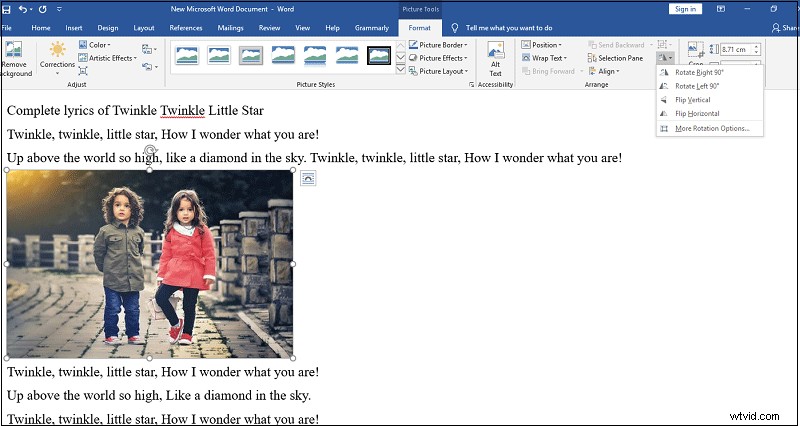
Krok 5. Kliknij Obróć obiekty ikonę, aby wybrać Odwróć w poziomie lub Odwróć w pionie .
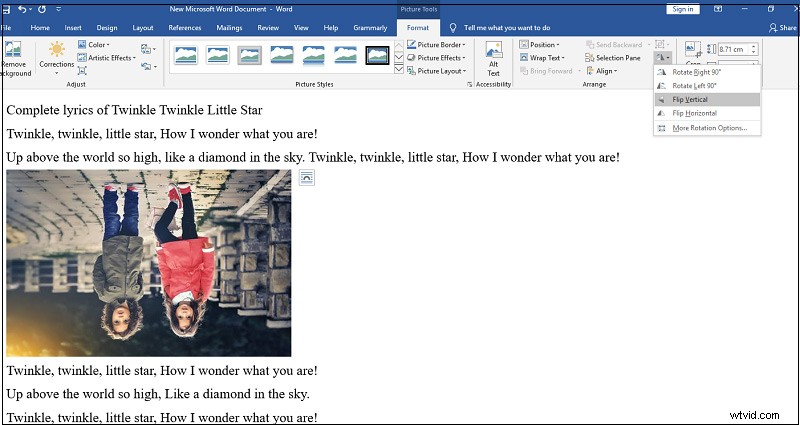
Krok 6. Wybierz Obróć w prawo o 90° lub Obróć w lewo o 90° .
Krok 7. Kliknij Więcej opcji rotacji i wprowadź żądany stopień w obszarze obrotu.
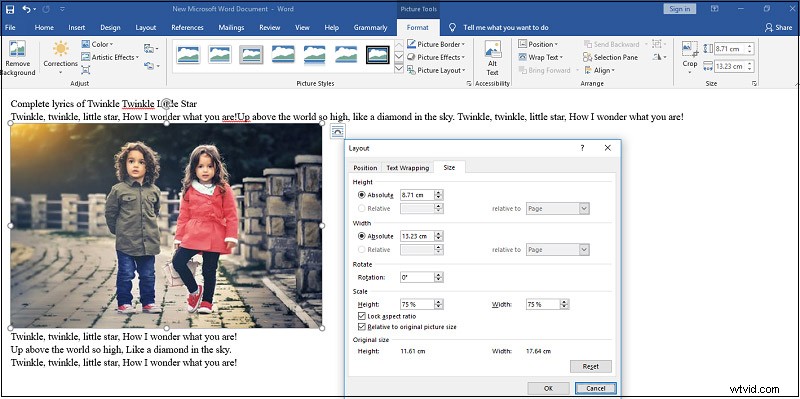
Sposób 2. Obróć obraz za pomocą myszy
Krok 1. Otwórz dokument Word.
Krok 2. Wybierz obraz, który chcesz obrócić.
Krok 3. Stuknij okrągłą strzałkę, przeciągnij myszą, aby obrócić obraz do pożądanego stopnia.
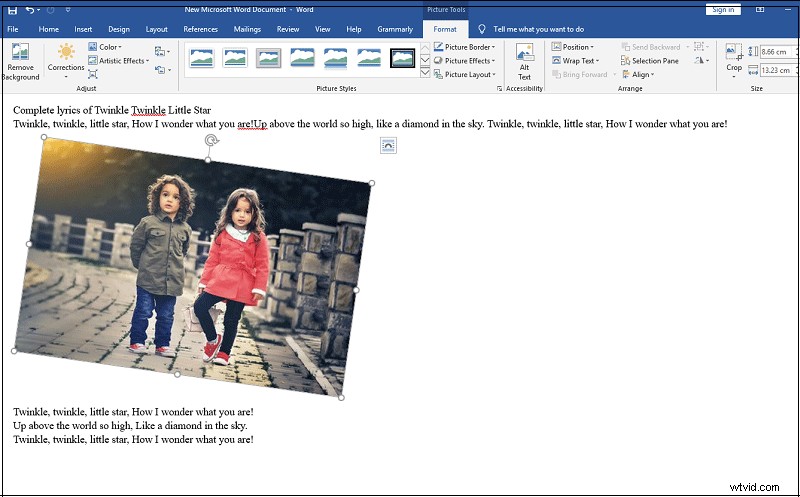
Metoda 3. Obróć obraz z rotacją 3D.
Krok 1. Otwórz dokument Word.
Krok 2. Kliknij obraz prawym przyciskiem myszy i kliknij Format obrazu> Obrót 3-D .
Krok 3. Wybierz Ustawienia wstępne aby wybrać ustawienie wstępne.
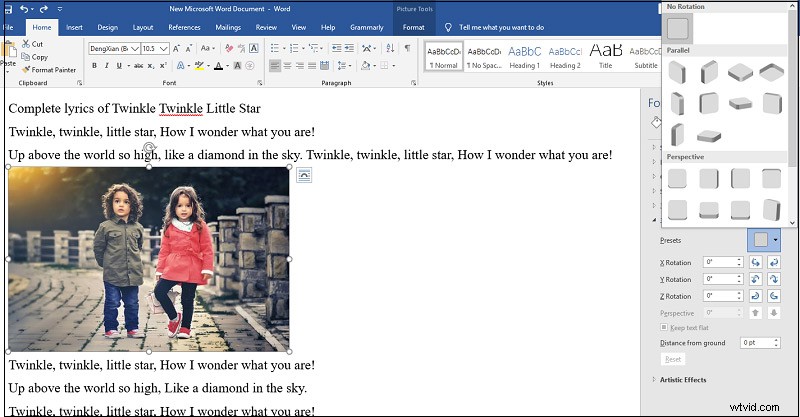
Krok 4. Wpisz stopień w X , T i Z część obrotową, a następnie zwolnij mysz, aby zapisać obraz w programie Word.
Jak obracać obraz w Photoshopie
Oto kroki dotyczące obracania obrazu w Photoshopie.
Krok 1. Pobierz, zainstaluj i uruchom Photoshopa.
Krok 2. Kliknij Plik > Otwórz aby zaimportować obraz.
Krok 3. Kliknij Obraz> Obrót obrazu .
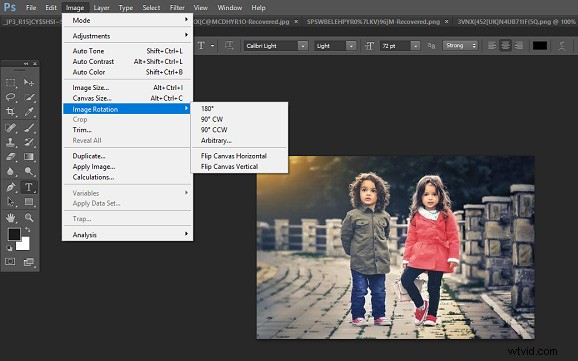
Krok 4. Wybierz styl obracania:Obróć obraz o 180°, 90° w prawo, 90° w lewo.
Krok 5. Kliknij Dowolny aby wprowadzić dowolny kąt.
Krok 6. Stuknij w Odwróć płótno w poziomie aby odwrócić obraz w poziomie. Lub dotknij Odwróć płótno w pionie aby odwrócić obraz w pionie. (opcjonalnie)
Krok 8. Stuknij w Plik> Zapisz jako aby zapisać obraz na komputerze.
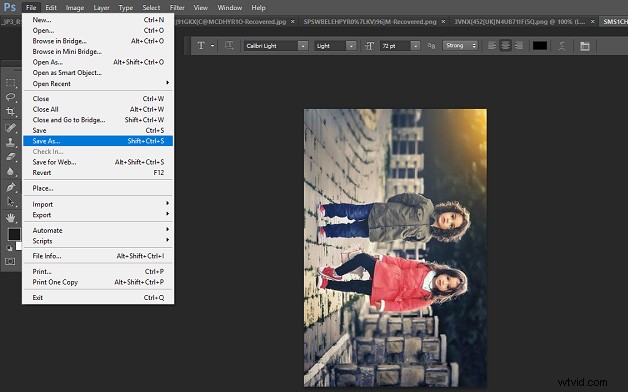
Dolna linia
Ten post ilustruje 4 sposoby obracania obrazu, w tym sposób obracania obrazu w programie Microsoft Word i sposób obracania obrazu w Photoshopie. Jeśli dowiesz się o innych sposobach obracania obrazu, możesz udostępnić swoje metody w poniższym obszarze komentarzy.
